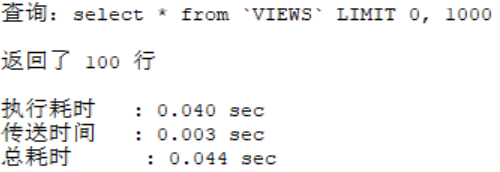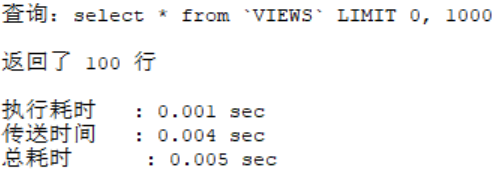首先跟大家唠一唠家常,随着MySQL迅速的更新,MySQL突飞猛进已经到了8.0版本,那么它和我们之前用的5.X版本有什么明显的区别那?
首先给大家看下MySQL5.X自带表查询速度
之后献上MySQL8.0的自带表查询速度
结果显而易见,MySQL8.0的坑我是走了个遍,为了让大家少走弯路,献上以下手动安装方法
1. 官网下载并解压。
我下载了mysql-8.0.11-winx64
2. 设置系统环境变量。
这个不多说百度上很多,这个只是为了命令行方便...
3. 编写配置文件。
根目录下手动创建my.ini文件
[mysql]
; 设置mysql客户端默认字符集
default-character-set=utf8
[mysqld] ;设置3306端口 port = 3306 ; 设置mysql的安装目录 basedir=C:\Program Files (x86)\mysql-5.7.16-win32 ; 设置mysql数据库的数据的存放目录 datadir=C:\Program Files (x86)\mysql-5.7.16-win32\data ; 允许最大连接数 max_connections=200 ; 服务端使用的字符集默认为8比特编码的latin1字符集 character-set-server=utf8 ; 创建新表时将使用的默认存储引擎 default-storage-engine=INNODB
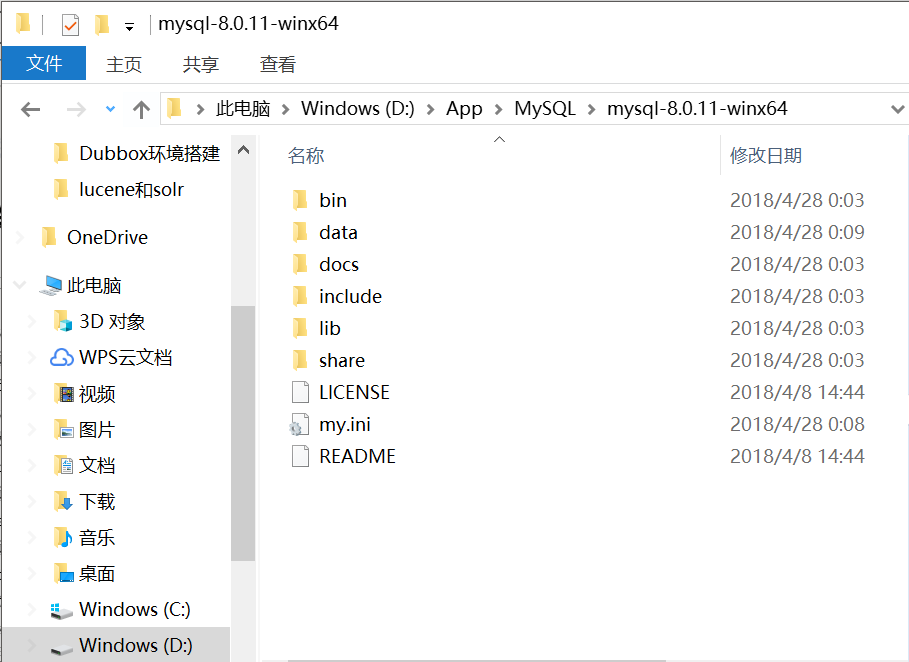
注意修改安装目录与数据存放目录
4. 数据库初始化
自动生成root用户,可以不带密码:
mysqld --initialize-insecure或者带随机密码:
mysqld --initialize随机密码被保存在错误日志里,位于(前面配置好的datadir)数据文件夹下,文件名为:主机名.err
注意:如果要重新初始化,必须先清空data文件夹。(包括停止下一步的服务)
我看的教程就是没有这一步,导致:
服务无法启动。
服务器没有报告任何错误。
请键入 NET HELPMSG 3534 以获得更多的帮助。5. 安装并启动服务
在命令行下执行。
安装服务:
mysqld -install启动服务:
net start mysql回退的时候反过来。
停止、卸载服务:
net stop mysql
mysqld -remove6. 进入MySQL
无密码进入:
mysql -u root有密码的进入方式:
mysql -u root -p有密码的话进去就要求输入。随机密码的位置上面提到过了。
感动,终于看到了:
mysql>